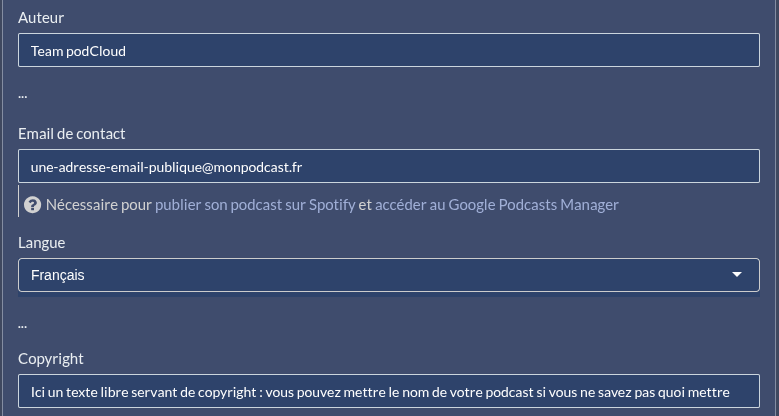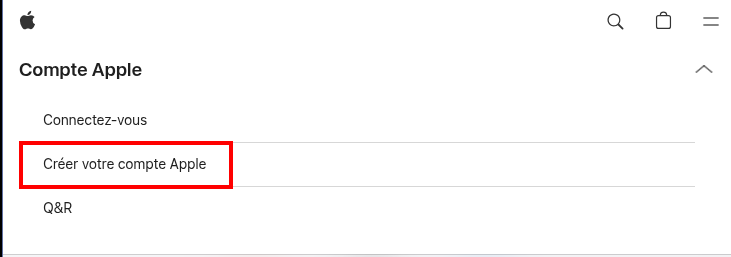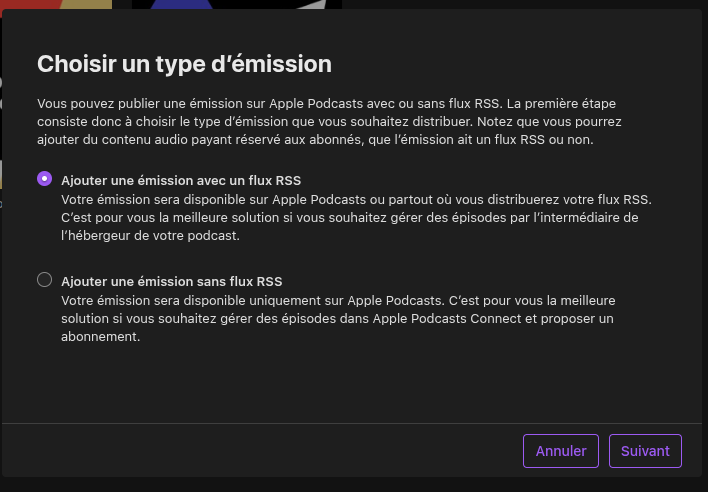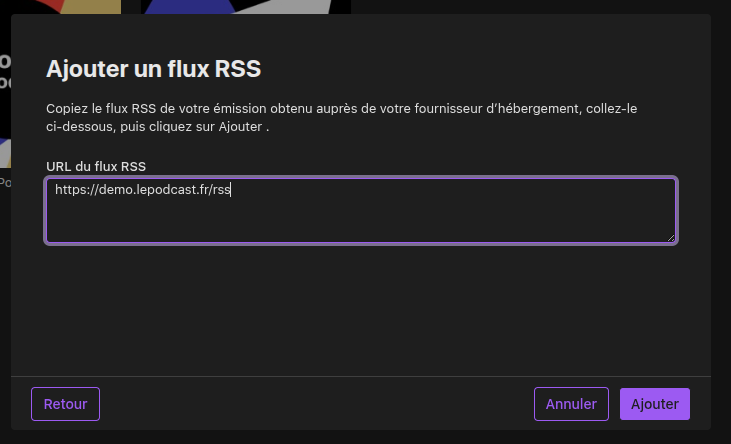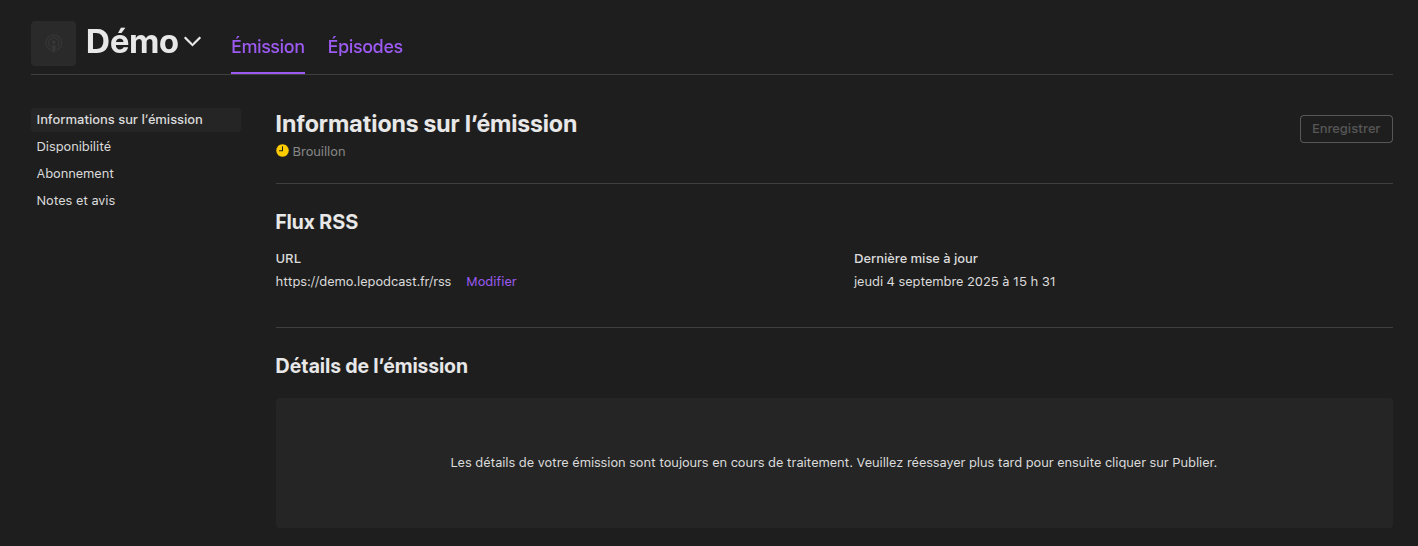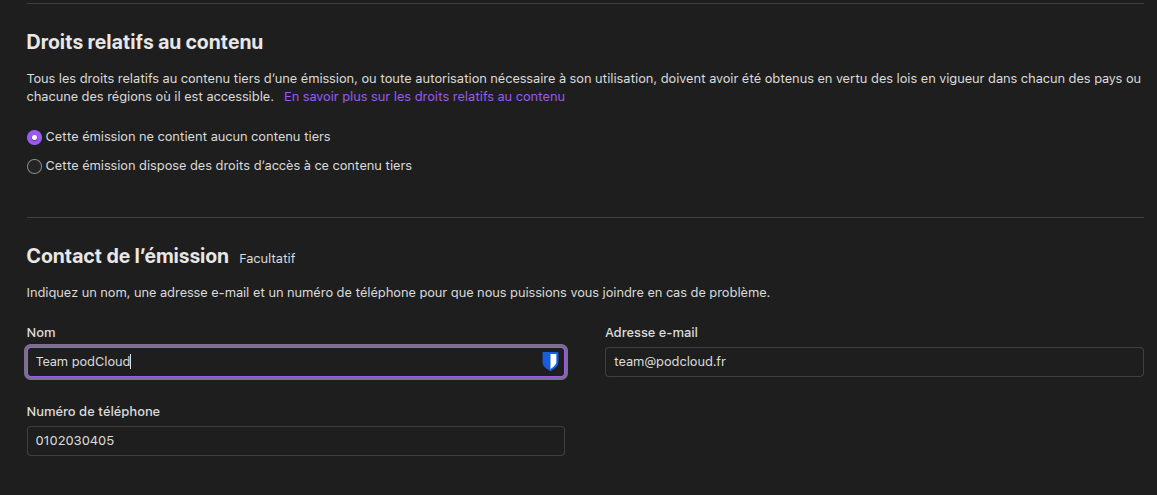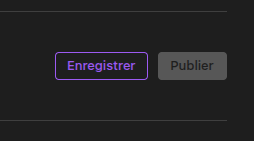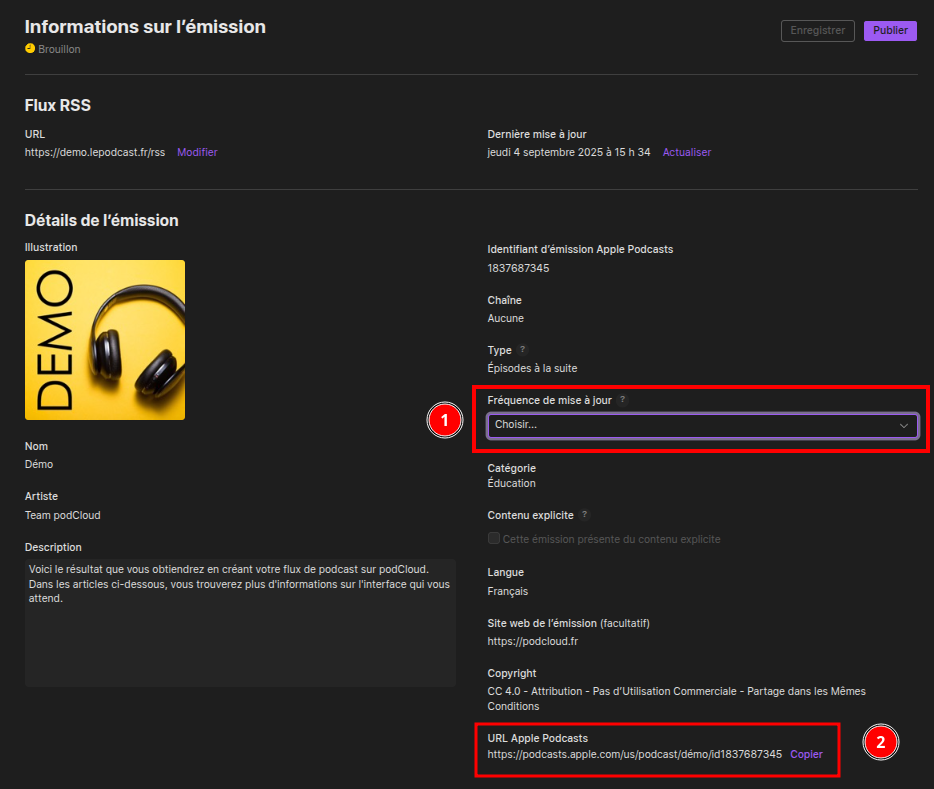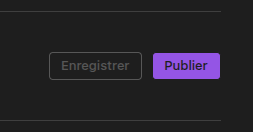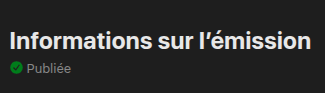Cet article va vous guider étape par étape dans l’ajout de votre podcast sur Apple Podcasts et iTunes. Vous devez référencer votre podcast sur leur catalogue après la publication de votre premier épisode, mais les épisodes suivants sont ensuite automatiquement récupérés par leur plateforme.
1 – Préparer votre flux podCloud
Avant toute chose vous devez ajouter quelques informations à votre podcast. Elles sont obligatoires pour s’inscrire sur la plateforme d’Apple.
Cette vérification est très importante, si vous oubliez un élément coté podCloud, l’interface d’Apple vous forcera a supprimer et recommencer l’ajout depuis le début une fois la modification faite.
Rendez-vous dans le Studio podCloud. Sur la fiche de votre podcast, choisissez Editer.
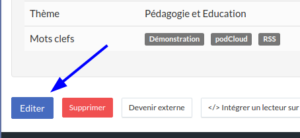
Dans la section Basique, vérifiez que vous avez bien rempli les champs Auteur, Email de contact, Langue, et Copyright.
Puis dans la section Diffusion & Plateformes, un peu plus bas, sélectionnez votre catégorie iTunes dans la liste déroulante.
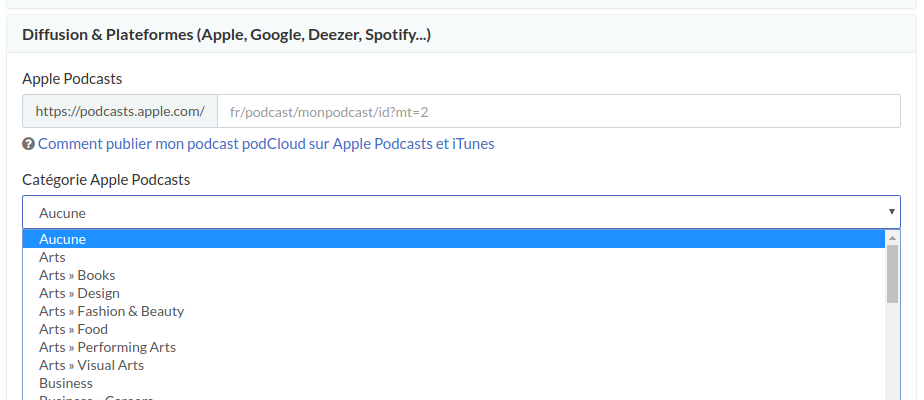
Sauvegardez en bas de la page :
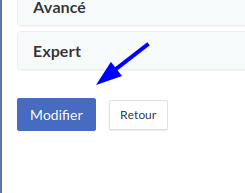
2 – Référencer son podcast chez Apple
Visitez le Podcasts Connect d’Apple : https://podcastsconnect.apple.com/
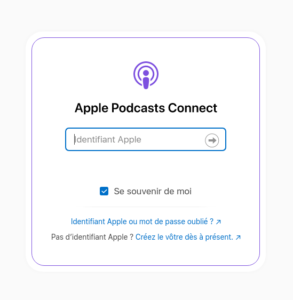
Vous devez vous connecter via un compte Apple, soit en créer un le cas échéant. Si vous n’avez pas encore de compte Apple, vous pouvez le créer sur le site : https://account.apple.com/ en cliquant en haut à droite sur Créer votre compte Apple.
Si en vous connectant au Podcast Connect vous avez le message d’erreur Podcasts Connect nécessite un compte iTunes Store : vous devez vous connecter à votre compte au moins une fois, sur iTunes sur PC ou Mac (via le menu Compte), ou sur l’App Store (ou l’iTunes Store) sur iPad et iPhone.
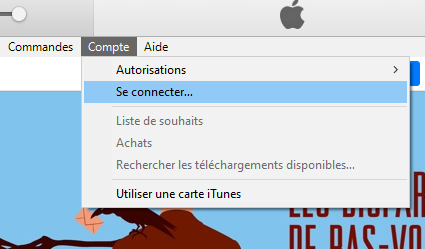
A notre connaissance, il n’existe pas de solution pour créer (complètement) son compte sous Linux ou Android. (Mais si vous en connaissez une n’hésitez pas à nous le dire !)
Une fois votre compte connecté sur iTunes, celui ci est pleinement activé. Vous pouvez retourner sur le Podcasts Connect : https://podcastsconnect.apple.com/
Une fois connecté sur Podcast Connect, si c’est votre première fois, Apple va vous souhaiter la bienvenue, et vous demander vos informations et d’accepter les conditions d’utilisations :
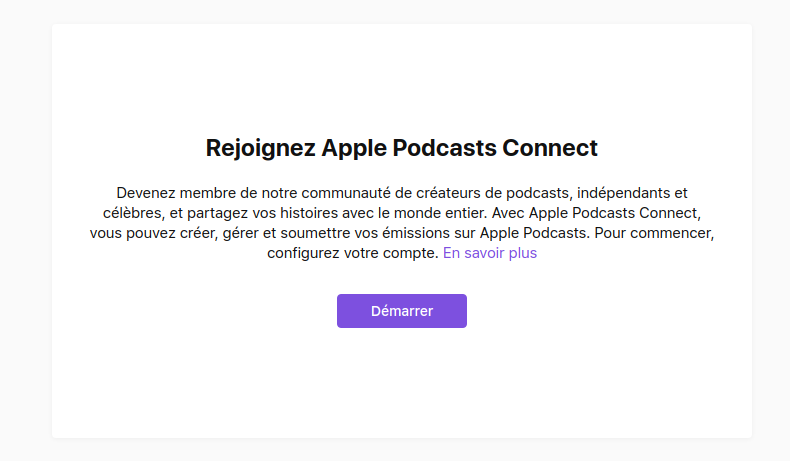
Remplissez le formulaire avec les informations demandé :
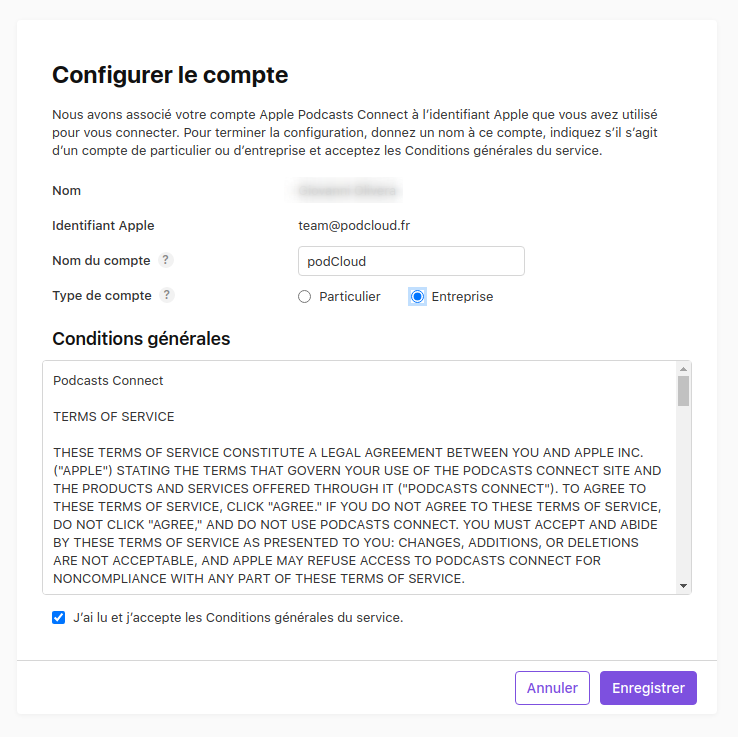
Vous arriverez ensuite sur une page vous indiquant qu’aucun podcast n’a encore été ajouté (si c’est votre première fois). Cliquez sur le bouton ( + ) a coté du titre Podcasts et choisissez nouvelle émission :
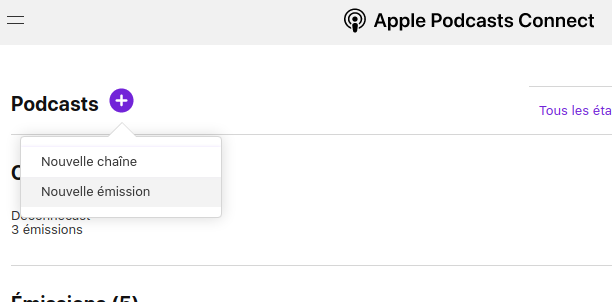
Dans le studio podCloud, repérez le lien RSS et copiez l’adresse, en faisant clic droit -> copier l’adresse / la cible du lien. ( Où trouver mon flux RSS podCloud ? )
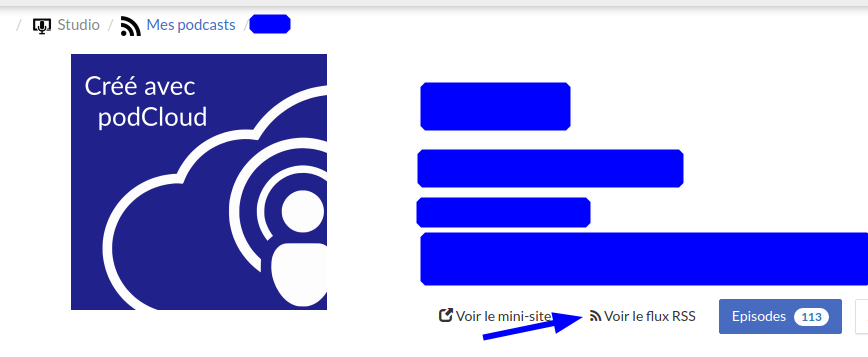
Sur Podcasts Connect, choisissez “Ajouter une émission avec un flux RSS” puis collez l’adresse récupéré dans le studio dans le champs indiqué :
Cliquez ensuite sur Ajouter
Il y a de fortes chance qu’Apple mette un peu de temps à récuperer les informations de votre émission.
En attendant vous pouvez remplir les informations sur les droits d’auteur de votre émissions et en dessous les informations de contact privés et uniquement visible par Apple en cas de besoin.
Si vous souhaitez planifier la sortie de votre émission, avant d’enregistrer vous pouvez cliquer dans le menu (en haut ou à gauche selon votre taille d’écran) sur “Disponibilité” et choisir à partir de quelle date votre podcast doit être disponible sur leur catalogue :
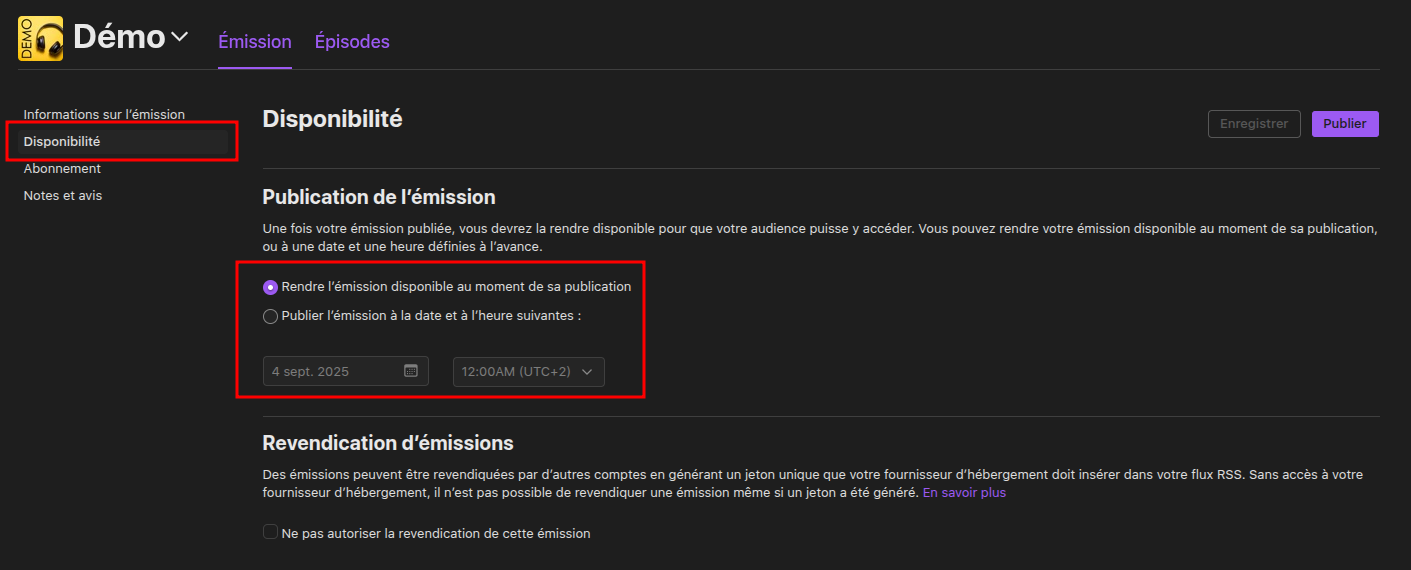 Cliquez en haut à droite sur Enregistrer :
Cliquez en haut à droite sur Enregistrer :
Si vous avez de la chance, Apple aura eu le temps de récuperer les informations de l’émission entre temps. Sinon vous devrez attendre et rafraichir la page un peu plus tard avant de continuer.
Remplissez la fréquence de publication de votre émission (en 1 sur l’image), vous pouvez déjà copier l’adresse de votre émission avant de la publier (en 2 sur l’image)
Cliquez ensuite sur Enregistrer en haut à droite puis enfin, Publier :
Si tout s’est bien passé, en revenant sur le premier onglet Informations de l’émission (via le menu latéral/supérieur), vous devriez voire une coche verte indiquant que votre podcast est publié.
3 – Copier votre adresse Apple, et ajoutez là sur podCloud
Profitez en pour copier votre adresse Apple, elle se trouve dans ce même onglet, tout en bas :

Vous pouvez la copier, et l’ajouter sur votre fiche podCloud en éditant votre podcast dans le studio :
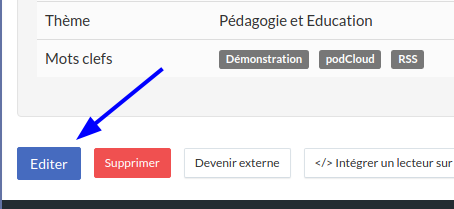
Et en la collant, dans le champs Apple Podcasts de la section Diffusion et Plateformes. Nous vous conseillons de retirer le /us/ de l’URL (à moins que votre audience soit 100% étasunienne) :
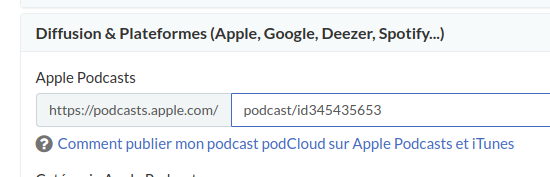
Une fois votre podcast publié chez Apple, celui ci peut mettre de quelques heures à quelques jours à apparaître.
Si quelque chose ne fonctionne pas comme prévu, malgré les explications de ce guide, n’hésitez pas à nous contacter. Apple ayant récemment changé son fonctionnement autour du podcast, le guide est voué à être mis à jour dès que nous découvrons de nouvelles informations.